Se você acabou de adquirir um dispositivo Roku, provavelmente deseja adicionar vários novos canais ao seu Roku. Para que você possa assistir a todos os seus programas e filmes em seus serviços de streaming favoritos.
Neste tutorial, mostraremos como você pode adicionar canais e também remover canais no seu dispositivo Roku. Isso funciona no próprio dispositivo Roku, na Web e em seu smartphone com o aplicativo Roku.
O que são os Canais Roku?
Os Canais Roku são essencialmente aplicativos, no entanto, Roku se vê como uma caixa de cabo. Portanto, refere-se a esses serviços de streaming como canais, em vez de aplicativos. Portanto, o que você pode chamar de aplicativo em um Chromecast ou Apple TV é basicamente um canal no Roku.
Pode ser um pouco confuso para algumas pessoas, mas ainda é muito fácil identificar o que é um canal na plataforma Roku.
Como adicionar canais ao Roku
Existem três maneiras de adicionar canais ao seu dispositivo Roku. Isso está no próprio dispositivo Roku, pela web e depois pelo aplicativo Roku no seu smartphone. Mostraremos como fazer os três.
Adicione canais no seu dispositivo Roku
Primeiro, selecione o menu Canais de streaming na tela inicial.
Encontre o canal ou aplicativo que você deseja adicionar ao seu dispositivo Roku e clique nele.
Em seguida, selecione a opção Adicionar canal. Se não for uma opção gratuita, haverá uma opção Comprar lá também.
Agora o novo canal será adicionado à sua tela inicial em segundos – dependendo da velocidade da sua internet.
E é isso.
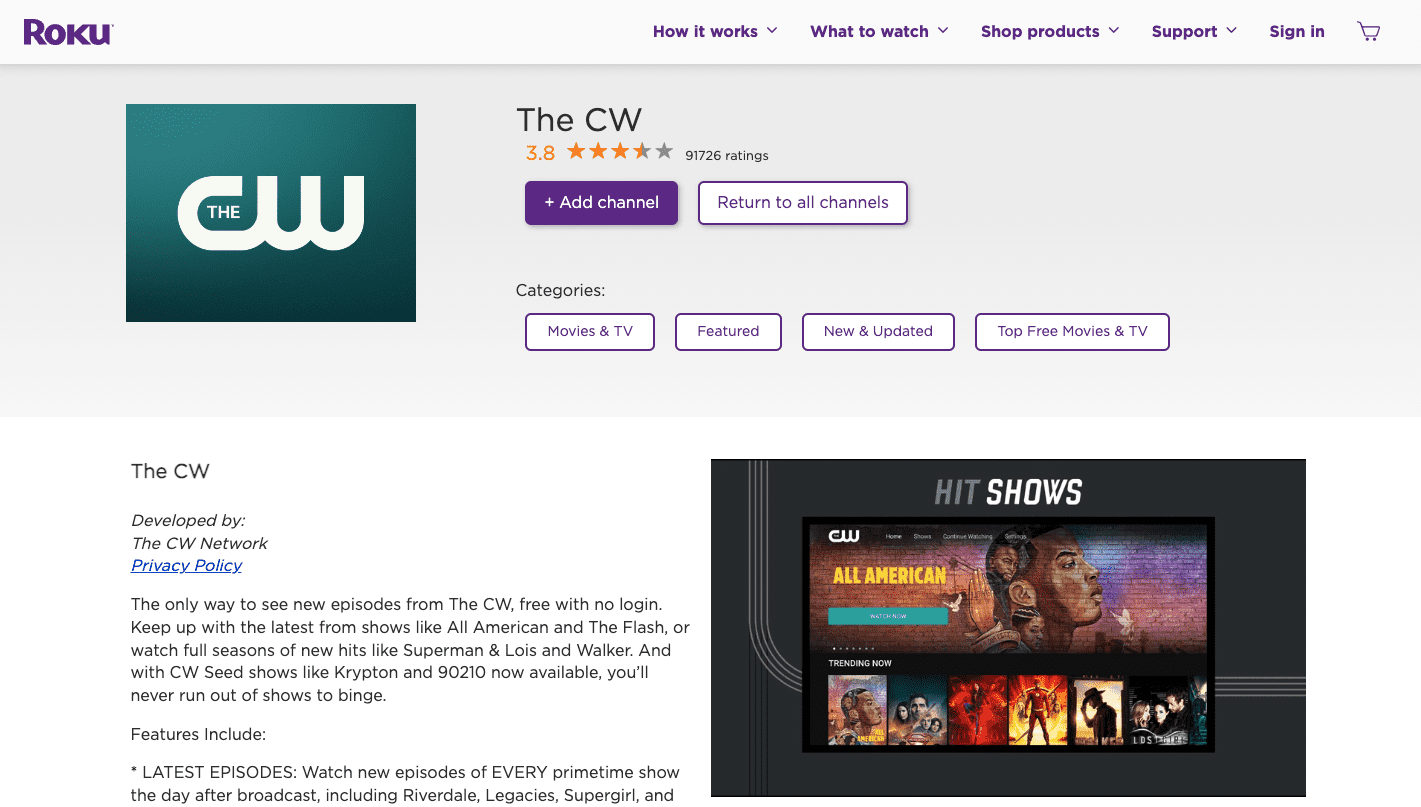
Adicionar canais na web
Na web, você pode acessar Roku Channel Store aqui.
A partir daí, você precisará fazer login na sua conta.
Agora você pode usar categorias ou a caixa de pesquisa do canal para encontrar o que está procurando.
Em seguida, você pode clicar em Detalhes ao lado de um canal para saber mais.
Haverá um”Adicionar canal” disponível para cada canal. Basta clicar nele e ele será instalado no seu dispositivo Roku.
E é isso.
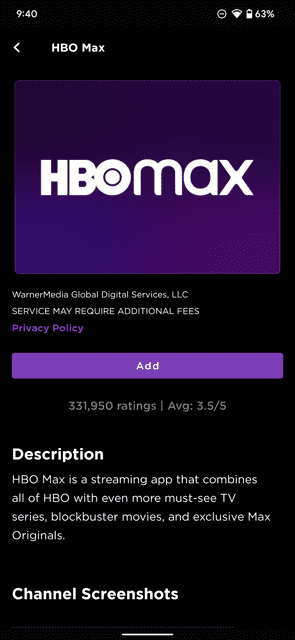
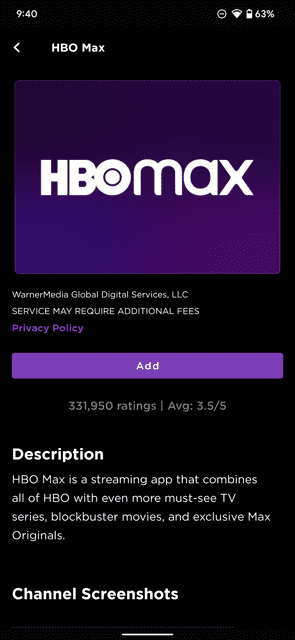
Adicione canais em seu smartphone
No aplicativo Roku em seu smartphone, vá em frente e abra o aplicativo.
Em seguida, na guia Início, você pode inserir o nome do canal que deseja adicionar.
Em seguida, toque no resultado correto e selecione”Adicionar canal”. Se você tiver um PIN ativado em sua conta, talvez seja necessário inseri-lo para instalá-lo.
Isso é tudo.
Como remover canais do Roku
Assim como adicionar canais, também existem três maneiras de remover canais da sua conta Roku. Através do seu próprio dispositivo Roku, através da Roku Channel Store e através do seu smartphone com o aplicativo Roku. Veja como você pode fazer os três.
Removendo canais usando seu Roku
Na tela inicial do seu Roku, encontre o canal que deseja excluir.
Em seguida, pressione o botão de asterisco em seu controle remoto.
Navegue até”Remover canal”e selecione-o.
Ele pedirá para confirmar que você deseja remover o canal, confirme e então é desapareceu.
E isso é tudo.
Remoção de canais da Roku Channel Store
No seu dispositivo Roku, você também pode remover canais da Loja de canais.
Apenas vá até o canal que você deseja remover.
E escolha”Remover canal”.
Esta é uma boa opção para usar se você está tendo um problema com um aplicativo como o HBO MAX. Como você pode facilmente removê-lo e adicioná-lo em segundos.
E é isso.
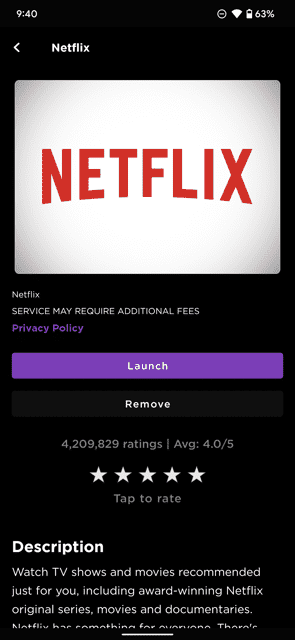
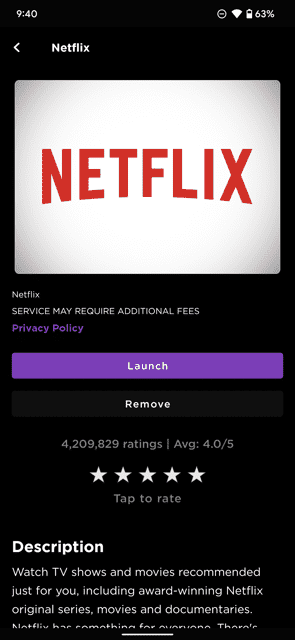
Removendo canais do aplicativo móvel Roku
Para remover canais do aplicativo móvel Roku, vá para a guia Início.
A partir daí, toque no canal que deseja remover.
Em seguida, navegue até”Remover canal”e escolha-o.
Em seguida, você será solicitado a confirmar você deseja remover esse canal.
Então está tudo pronto. Esse canal foi removido.